ความละเอียดของภาพเปลี่ยน Android: 3 วิธีที่ใช้การได้และมีประสิทธิภาพ
ในบางครั้ง คนที่คุณจะจับภาพและโพสต์รูปภาพ นอกจากนี้ยังสามารถลบรูปภาพที่พร่ามัวออกจากห้องสมุดโทรศัพท์ของคุณโดยอัตโนมัติ อย่างไรก็ตาม มีบางกรณีที่ภาพที่เบลอนั้นมีองค์ประกอบที่น่าพึงพอใจที่สุดหรือเนื้อหาที่สำคัญทำให้มีคุณค่า ดังนั้น คุณไม่สามารถลบมันออกได้ง่ายๆ
ยังดีที่คุณยังสามารถกู้ภาพที่มีพิกเซลหรือเบลอได้ หากเป็นกรณีนี้สำหรับอุปกรณ์ Android ของคุณ นั่นก็ไม่ใช่เรื่องยาก ด้วยเหตุนี้ คุณจะต้องใช้โปรแกรมขั้นสูงเพื่อช่วยเพิ่มความละเอียดและทำให้ความงามทั้งหมดของภาพถ่ายกลับมามีชีวิตอีกครั้ง ที่นี่เรารวบรวมเครื่องมือที่แนะนำ ที่กล่าวว่าเรียนรู้ วิธีเปลี่ยนความละเอียดของรูปภาพบน Android หลังจากการกระโดด
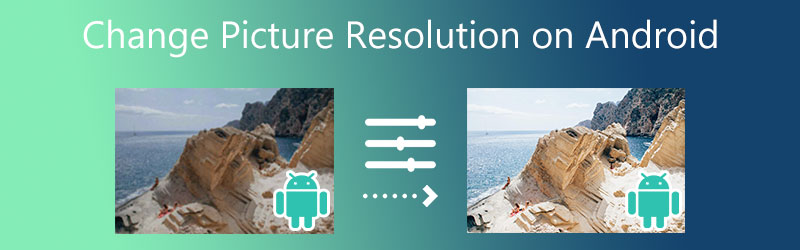

ส่วนที่ 1 วิธีที่ไม่ยุ่งยากในการเพิ่มความละเอียดภาพถ่ายของ Android
หากคุณกังวลเกี่ยวกับแอปพลิเคชันที่ต้องชำระเงิน มีเครื่องมือฟรีแต่มีประสิทธิภาพที่จะช่วยคุณเพิ่มความละเอียดของรูปภาพ Android ของคุณ คุณสามารถใช้ Vidmore Free Image Upscaler ออนไลน์. โปรแกรมนี้ฟรีและเข้ากันได้กับเบราว์เซอร์กระแสหลักอย่างสมบูรณ์ ด้วยเครื่องมือนี้ คุณสามารถเปลี่ยนความละเอียดของรูปภาพบน Android โดยใช้ Safari, Chrome, Edge และเบราว์เซอร์อื่นๆ
เป็นวิธีที่เร็วที่สุดในการเพิ่มความละเอียดของรูปภาพของคุณบน Android เนื่องจากใช้เทคโนโลยี AI Super Resolution ล่าสุด กระบวนการขยายขนาดสามารถทำได้ในไม่กี่วินาที นอกจากนี้ คุณยังสามารถขยายรูปภาพได้โดยใช้ปัจจัยการลดอัตราการสุ่มสัญญาณหลายตัว คุณสามารถขยายได้ที่ 2X, 4X, 6X และ 8X หากคุณสนใจที่จะเรียนรู้วิธีเปลี่ยนความละเอียดของภาพบน Android ให้ตรวจสอบขั้นตอนต่อไปนี้
ขั้นตอนที่ 1. เยี่ยมชมโปรแกรม
ขั้นแรก เปิดเบราว์เซอร์ที่คุณต้องการและไปที่หน้าหลักของโปรแกรม พิมพ์ลิงค์บนแถบที่อยู่ของคุณเพื่อเข้าสู่หน้าแรก
ขั้นตอนที่ 2. นำเข้ารูปภาพ
จากนั้นคลิกไฟล์ อัพโหลดภาพ จากหน้าแรกและโฟลเดอร์ไฟล์ของคุณจะปรากฏขึ้น จากที่นี่ เลือกและดับเบิลคลิกที่รูปภาพที่คุณต้องการนำเข้า
ลองใช้ Image Upscaler ทันที!
- ปรับปรุงคุณภาพของภาพถ่าย
- ขยายภาพเป็น 2X, 4X, 6X, 8X
- คืนค่ารูปภาพเก่า, ไม่เบลอรูปภาพ ฯลฯ

ขั้นตอนที่ 3 เลือกตัวประกอบกำลังขยาย
ในหน้าต่างถัดไป คุณสามารถเพิ่มความละเอียดเป็น 200%, 400%, 600% และ 800% โดยค่าเริ่มต้น รูปภาพที่อัปโหลดจะมีกำลังขยาย 200% แต่คุณสามารถเปลี่ยนได้หลังจากอัปโหลดรูปภาพ
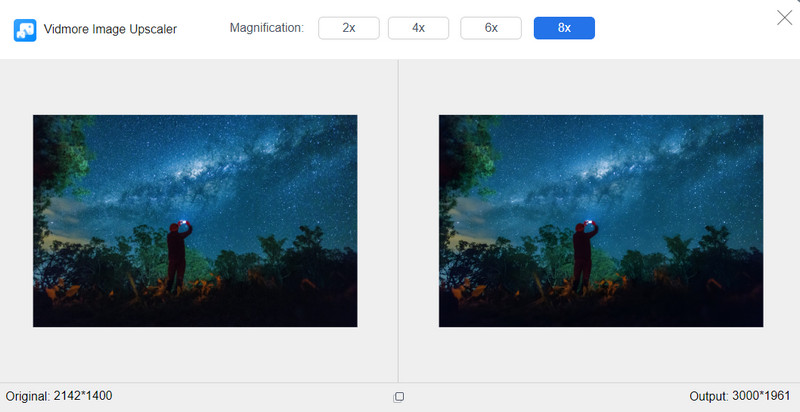
ขั้นตอนที่ 4. ดูตัวอย่างและบันทึกผลลัพธ์
เมื่อคุณเลือกกำลังขยายแล้ว โปรดวางเมาส์เหนือผลลัพธ์และเปรียบเทียบกับภาพต้นฉบับ เมื่อพอใจกับผลลัพธ์แล้วกด บันทึก ปุ่มและจะถูกบันทึกไว้ในโฟลเดอร์ดาวน์โหลดของคุณ
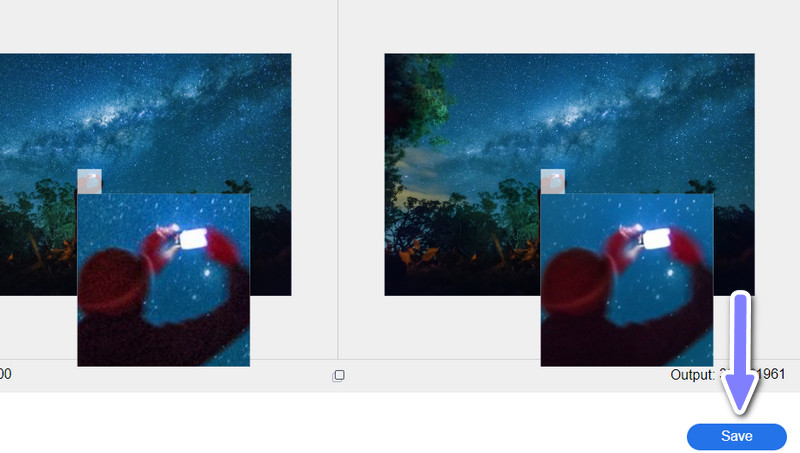
ส่วนที่ 2 บทช่วยสอนเกี่ยวกับวิธีการเปลี่ยนความละเอียดของรูปภาพบน Android
ต่างจากวิธีก่อนหน้านี้ คุณสามารถปรับการตั้งค่ากล้องและใช้แอพเปลี่ยนความละเอียดได้ พึงระลึกไว้เถิด. วิธีการเหล่านี้ต้องใช้ทักษะบางอย่าง ในทางกลับกัน คุณอาจใช้แอพเพื่อช่วยคุณในกระบวนการ
1. ปรับการตั้งค่ากล้อง
การตั้งค่ากล้องเป็นปัจจัยที่ยอดเยี่ยมในความละเอียดของภาพถ่ายของคุณบน Android หากคุณสามารถตั้งค่ากล้องได้ดี คุณก็จะได้ภาพถ่ายที่มีความละเอียดสูง อย่างที่เราทราบกันดีว่าภาพถ่ายที่มีความละเอียดสูงจะทำให้ได้ภาพถ่ายคุณภาพสูง จากที่กล่าวมา นี่คือการตั้งค่ากล้องบางส่วนที่คุณอาจใช้เพื่อให้ Android เปลี่ยนความละเอียดของภาพ
ถ่ายในโหมดถ่ายต่อเนื่อง
ในทางกลับกัน คุณสามารถถ่ายภาพในโหมดถ่ายต่อเนื่อง ซึ่งจะช่วยคุณกำจัดภาพที่มีความละเอียดต่ำ การตั้งค่ากล้องนี้ทำให้คุณสามารถถ่ายภาพหลายภาพพร้อมกันได้ เมื่อถึงตอนนั้น คุณมีตัวเลือกว่ารูปภาพใดมีความละเอียดที่ดี

ถ่ายด้วยโหมด HDR
HDR หรือช่วงไดนามิกสูง ถ่ายภาพสามภาพที่แตกต่างกันโดยใช้ค่าแสงที่ต่างกัน รวมและเน้นส่วนที่ดีที่สุดของภาพถ่าย แม้ว่าจะเป็นวิธีปฏิบัติแบบเก่า แต่การตั้งค่านี้ส่งผลให้ภาพถ่ายมีความละเอียดสูงมากขึ้น ฟีเจอร์นี้เปิดตัวในโทรศัพท์ Android รุ่นใหม่ และคุณสามารถเปิดใช้งานฟีเจอร์นี้ได้ในการตั้งค่ากล้องของ Android ค้นหาไอคอนที่ระบุว่า HDR ที่ไหนสักแห่งบนหน้าจอโทรศัพท์ของคุณแล้วแตะที่มัน
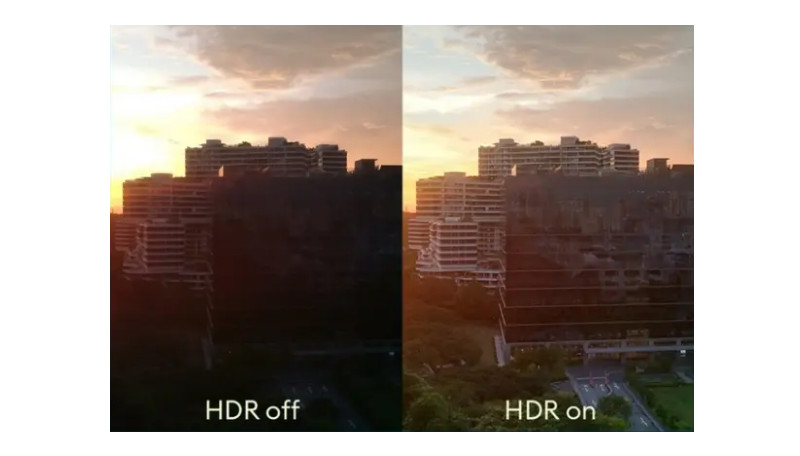
2. ใช้แอพเปลี่ยนความละเอียด
ในกรณีที่คุณอยู่ในโปรแกรมเปลี่ยนความละเอียด คุณสามารถพิจารณา Photo Resizer - Resize & Crop โปรแกรมนี้อำนวยความสะดวก 2048 X 2048 ซึ่งเหมาะสมหากคุณทำงานกับรูปภาพที่ต่ำกว่าความละเอียดดังกล่าวเท่านั้น สมมติว่าคุณต้องการเรียนรู้วิธีเปลี่ยนความละเอียดของภาพในมือถือโดยใช้เครื่องมือนี้ ให้ทำตามคำแนะนำง่ายๆ ด้านล่าง
ขั้นตอนที่ 1. ไปที่ Play Store บนอุปกรณ์มือถือของคุณและค้นหา Photo Resizer - Resize & Crop จากนั้น ติดตั้งบนโทรศัพท์ Android ของคุณ
ขั้นตอนที่ 2. เปิดแอพมือถือแล้วแตะ เลือกรูปภาพ ตัวเลือกจากหน้าจอหลัก หลังจากนั้น จะนำคุณไปยังแกลเลอรีโทรศัพท์ของคุณ ซึ่งคุณสามารถเลือกรูปภาพที่คุณต้องการเปลี่ยนความละเอียดได้
ขั้นตอนที่ 3. หลังจากนั้น คุณจะเห็นรายการขนาดภาพคงที่ในหน้าจอถัดไป แตะที่ขนาดที่คุณต้องการในรายการหรือแตะ ขนาดที่กำหนดเอง เพื่อปรับขนาดและเปลี่ยนความละเอียดตามความต้องการของคุณ
ขั้นตอนที่ 4. เมื่อคุณปรับขนาดรูปภาพแล้ว รูปภาพที่แก้ไขจะถูกบันทึกไว้ในแกลเลอรีโทรศัพท์ของคุณโดยอัตโนมัติ จากที่นี่ คุณสามารถดูรูปภาพใหม่ได้
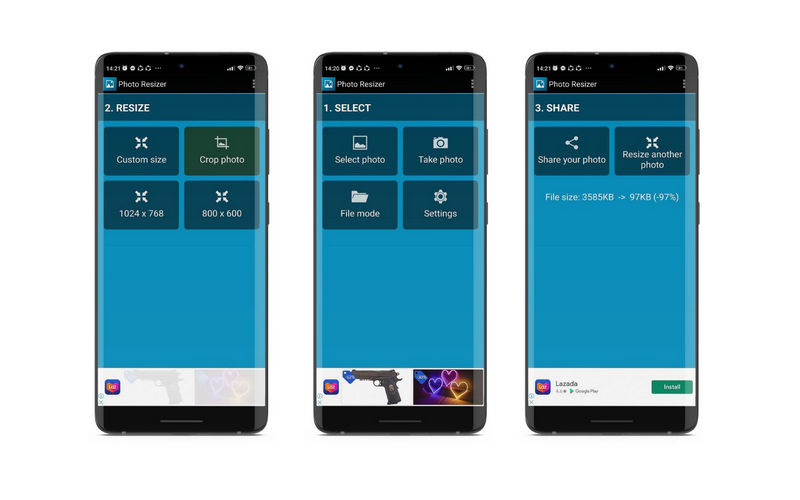
ส่วนที่ 3 คำถามที่พบบ่อยเกี่ยวกับการเพิ่มความละเอียดภาพถ่ายของ Android
ฉันสามารถซ่อมแซมรูปภาพที่เบลอบน iPhone ของฉันได้ไหม
ใช่. มีโปรแกรมอรรถประโยชน์มากมายที่คุณสามารถใช้เพื่อแก้ไขรูปภาพที่เบลอได้ ในทางกลับกัน iPhone มาพร้อมกับแอพเนทีฟเพื่อช่วยคุณแก้ไขปัญหานี้ เปิดแอปรูปภาพแล้วไปที่แก้ไข จากที่นี่ คุณจะเห็นคุณลักษณะคำจำกัดความ ปัดที่ระบุเพื่อเปลี่ยนคำจำกัดความและกด เสร็จสิ้น หากพอใจกับผลลัพธ์
วิธีการใช้ Photoshop เพื่อลดพิกเซลบนรูปภาพ?
Photoshop มีวิธีการมากมายในการลดพิกเซลของรูปภาพของคุณ เพียงเลือกวิธีที่สะดวกสำหรับคุณ คุณสามารถใช้ฟิลเตอร์เบลอและปรับความคมชัด เพิ่มความละเอียด หรือสร้างเลเยอร์ที่นุ่มนวลบนภาพที่มีพิกเซล
เคล็ดลับในการปรับปรุงคุณภาพของภาพถ่ายมีอะไรบ้าง
หากคุณต้องการปรับปรุงคุณภาพของภาพถ่ายบน Android คุณสามารถลองลดปริมาณ ISO ได้ นอกจากนี้ คุณยังสามารถใช้ความเร็วชัตเตอร์สูงสุด ใช้ขาตั้งกล้องสำหรับกล้องที่นิ่งและนิ่ง หรือลดการสั่นไหว การได้รับการตั้งค่าที่เหมาะสมสำหรับสมดุลแสงขาวอาจช่วยตรวจสอบโฟกัสก่อนถ่ายภาพ
สรุป
หากคุณต้องการกู้คืนรูปภาพเก่าหรือรับความละเอียดสูงสำหรับรูปภาพ Android คุณต้องเรียนรู้ วิธีเปลี่ยนความละเอียดของรูปภาพบน Android. มีหลายวิธีในการเพิ่มหรือลดความละเอียด ในทางกลับกัน ลองแต่ละโปรแกรมและเลือกวิธีที่สะดวกและเหมาะสมที่สุด



